Lavorare in locale con WordPress

Una delle difficoltà principali di colui che si accinge ad approntare un sito in WordPress o con altri cm per promuovere uno shop online o una piattaforma gioco è dato dal fatto di poter lavorare nell’assestamento della grafica e comunque dei contenuti ma senza per questo doverli caricare sulla rete e renderli visibili a tutti.
Insomma pubblicare il sito solo quando se ne è personalmente convinti!
Per lavorare in locale dunque esistono varie possibilità;
Eccone dettagliate alcune:
1) PROGRAMMA APACHE – XAMPP
Utilizzare un programma detto XAMPP scaricabile da qui.
Ora, come ormai tutti sappiamo, WordPress, per funzionare utilizza un “motore” che esegue il codice php e ha poi bisogno di un database Mysql.
XAMPP è un pacchetto completo facile da installare che ha all’interno Apache con supporto al PHP e anche il database Mysql.
Dopo aver scaricato xampp in versione Installer (più facile da installare) lanciamo (non dalla finestra) il solito file con estensione .exe ossia ‘eseguibile’ che avvierà un processo di decompressione dei file.
Proseguendo con l’installazione sceglieremo la cartella dove andrà installato il programma.
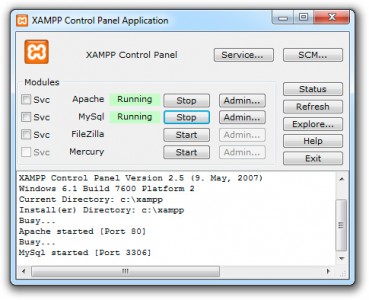
Completata l’installazione avviamo xampp e decidiamo di far partire il server apache (che elabora il php) e il servizio mysql (che serve per il database).
Ecco, il gioco e’ fatto!
Per gli utenti mac l’installazione dovra’ essere eseguita seguendo le indicazioni di questo sito http://www.apachefriends.org/it/xampp-macosx.html.
Come utilizzare Apache in locale
Ora scrivendo sul nostro browser questo indirizzo http://localhost/ accediamo all’home del nostro server web locale!
Qui praticamente andremo ad istallare wordpress.
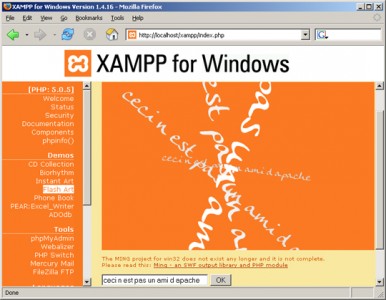
Ora: i files di programma dovranno essere caricati sulla cartella htdocs che si trova all’interno del percorso di installazione.
Ad esempio, supponiamo di collocare il programma WordPress in una cartella omonima caricata su “C” l’indirizzo esatto dovra’ essere C:xampphtdocswordpress.
Ovviamente andando sul nostro browser all’indirizzo http://localhost/xampp/wordpress troveremo tutti i file che compongono wordpress.
Per quanto riguarda il database possiamo configurarne uno da questo indirizzo http://localhost/phpmyadmin/ dove si trova phpMyAdmin.
Comunque per verificare le varie configurazioni disponibili con xampp sarà sufficiente accedere all’account http://localhost/
Una volta allocati tutti i file di WordPress dentro la cartella htdocs e creato il nostro database mysql (ovviamente provisto di username e password) possiamo procedere alla semplice attivazione di wordpress.
2) PROGRAMMA FRONT-PAGE2003
L’utilizzo di questo programma scaricabile gratuitamente, previo registrazione di un account, da questo link è piuttosto semplice tuttavia, all’occorrenza, può essere utile un tutorial gratuito che potrai visionare cliccando qui.
3) PROGRAMMA .NVU
Questo è sicuramente il metodo da me preferito anche perché e’ il più agevole:
Puoi scaricare il programma gratuitamente da questo indirizzo http://www.sanavia.it/nvuitalia/.
Eccoti qui una guida per come utilizzarlo al meglio e sfruttarne tutte le possibilità anche se, in realtà, è piuttosto intuitivo.
———————————————————————-
Un’ultima nota va fatta per l’ormai arcinoto programma Acrobat DreamWeaver che, in ogni caso, io non ho neppure istallato sul mio pc non ritenendolo, magari a torto, il vero top dei sistemi per lavorare con WordPress mantenendo in incognito il proprio elaborato sinché non sia ‘perfetto’.
Ricordiamoci poi sempre che impostare, attraverso la bacheca WordPress, un’opzione di esclusione del sito dai motori di ricerca attraverso ‘Impostazioni’→ ‘Privacy’ non evita assolutamente che il nostro sito sia indicizzato e comunque letto dai motori di ricerca.
Laddove poi occorresse, diciamo così, sospendere per un certo tempo la visibilità del blog magari per aggiornamenti o manutenzioni varie ti consiglio il plugin apposito (v. anche articolo sui plugin WordPress che non devono mancare nel tuo sito) “Maintenance-Mode” del quale, tuttavia, è preferibile fare un uso limitato non tanto per questioni di marketing (i vostri visitatori non riuscirebbero più a rintracciarvi) quanto proprio per il fatto che gli stessi motori di ricerca, non rilevando l’indirizzo del sito per più giorni, finirebbero per penalizzarlo a livello della serp e del posizionamento organico.
